トーナルバランスコントロール
概要
トーナルバランスコントロールは、インサートされたトラックのターゲット曲線との相対的なスペクトラムメーター情報を表示します。これは、ミックスやマスタリング時に出来するトーンバランス的な問題に取り組む際に特に便利な機能です。トーナルバランスコントロールは、低域のパワー不足、あるいは高域の鮮やかさ不足など、ミックスやマスタリング時に起こり得る問題を解決する上での道標、あるは改善の文脈を提供することで、プロフェッショナルな完成度のマテリアル作りの手助けをします。
トーナルバランスコントロールは信号チェーンの末尾で使用する必要があります
- トーナルバランスコントロール・プラグインを最大限に活用する上で、同プラグインをマスターバストラックの信号処理チェーンの末尾にインサートすることを推奨します。
- これにより、選択されているターゲット曲線と比較するスペクトラム曲線が、確実にセッション内の全ての処理を終えたものとなります。
- トーナルバランスコントロールが信号処理チェーンの末尾にあると、Neutron 2、あるいはOzone 8のEQで行われた調整が、確実にトーナルバランスコントロールに表示されるスペクトラム曲線に反映されるようになります。
トーナルバランスコントロールのファクトリー仕様のターゲット曲線は、異なるスタイルの音楽で見られる典型的なスペクトラル形状を表しております。これらターゲット曲線は、様々なジャンルやスタイルの音楽の多種多様なトラックのスペクトラル特性を分析した上で作成されました。ターゲット曲線は類似したスタイルの音楽に対し、一定の幅のスペクトラル・バリエーションを表示します。
メーター
Broad View(広域表示)
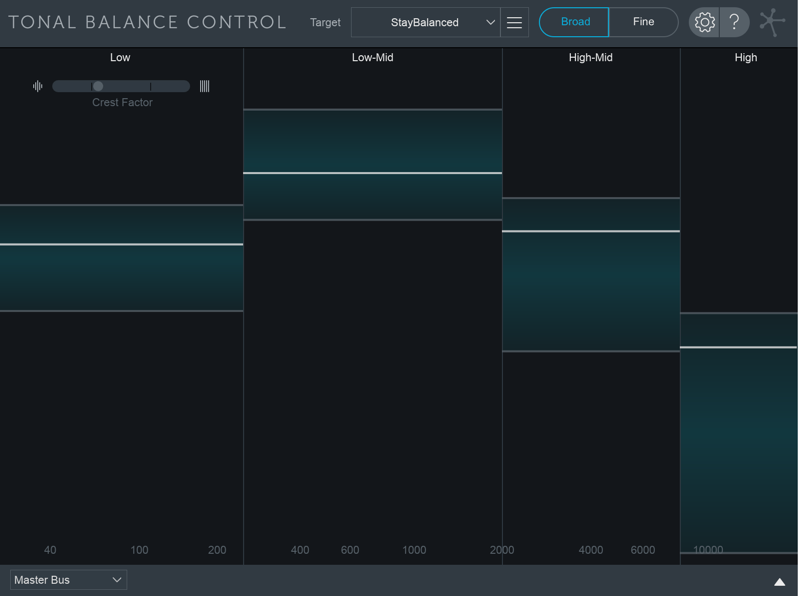
Broad Viewではターゲット曲線が4つの周波数帯域に分割されて表示されます。
- 低域: 20 Hz - 250 Hz
- 低中域: 250 Hz - 2 kHz
- 中域: 2kHz - 8 kHz
- 高域: 8 kHz - 20 kHz
各周波数帯に表示される青いバーは、選択されたターゲット曲線の典型的なスペクトラル・バリエーションを表しています。
白線により、トラックとターゲット曲線の比較状態が更新されます。OzoneやNeutronのEQで調整し、青いターゲット幅に収まるようにミックスを修正することができます。
Fine View(詳細表示)
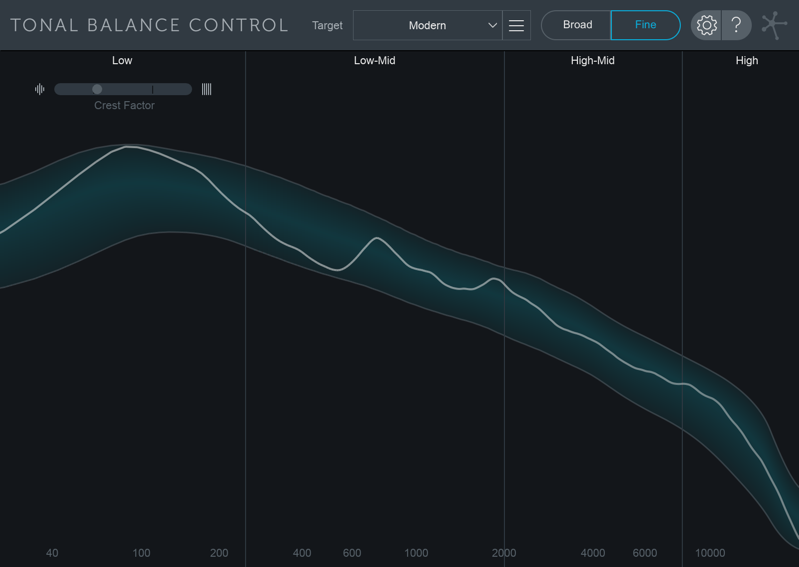
Fine Viewでは周波数スペクトラム全域を通し、選択されたターゲット曲線の幅が青色で表示されます。この表示では白いスペクトラム曲線はその時のトラックを表します。
帯域インジケーター

周波数帯の表示は、その時のトラックが選択されているターゲット曲線に対し、典型的な幅に収まっていると白に変わります。
Crest Factor(波高因子)
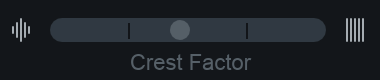
Crest Factorメーターは、トラック内の低域のダイナミックレンジに関する情報を表示します。メーターの比重が左側にある場合、そのミックスは低域が「過度にダイナミック」であることを意味します。右側に比重がある場合、そのミックスは低域が「過度に圧縮」されていることを意味します。
ターゲット曲線

トーナルバランスコントロールには、主要な音楽スタイルに合わせた典型的なスペクトラル曲線を表示する以下の3種類のファクトリー仕様ターゲット曲線があります。
- ORCHESTRAL(オーケストラ用)
- BASS HEAVY(重量感ベース)
- MODERN(モダン)
カスタムターゲット曲線
ターゲット曲線のドロップダウンメニュー右側のメニューボタンをクリックすると、自分自身でターゲット曲線を作成するオプションが表示されます。
| サポートされるファイル形式 |
|---|
| AIFF |
| WAV |
| MP3 |
| M4A |
| FLAC |
| OGG |
Create custom target curve from file…(ファイルからカスタムターゲット曲線を作成)
カスタムターゲット曲線を作成するため、オーディオファイルを選択するシステム画面が開きます。
Create custom target from folder of files…(ファイルのフォルダからカスタムターゲット曲線を作成)
オーディオファイルのフォルダが選択できます。トーナルバランスコントロールは、選択されたフォルダに存在する全てのオーディオファイルをもとに、単一のターゲット曲線を作成します。
Save custom target curve…(カスタムターゲット曲線を保存)
将来的な使用に備え、作成したカスタムターゲット曲線を保存します。
Change target curve folder…(ターゲット曲線のフォルダを変更)
ターゲット曲線の保存とリコールを行うための場所を変更することができます。
ターゲット曲線フォルダのデフォルト位置
- Mac: ユーザ/実際のユーザ名/書類/iZotope/Tonal Balance Control/Target Curves
- Windows: C:\ユーザ\実際のユーザ名\書類\iZotope\Tonal Balance Control\Target Curves
Show target curve folder in finder/explorer…(ファインダー/エクスプローラーでターゲット曲線フォルダを表示)
ファインダー(Mac)、またはエクスプローラー(Windows)上で現在のターゲット曲線のディレクトリを表示します。
Options
オプションメニューへは、トーナルバランスコントロールのインターフェース右上角にあるギアボタンをクリックすることでアクセスできます。

- バージョン情報: オプション画面右上には現在使用中のトーナルバランスコントロールのバージョン及びビルト番号が表示されます。
- Reset(リセット): トーナルバランスコントロールの全オプションをファクトリーデフォルト値にリセットします。.
- Cancel(キャンセル): オプション画面で行った設定変更を保存せずにオプション画面を終了します。
- Ok: オプション画面で行った設定変更を保存してオプション画面を終了します。
General(全般)
- Enable Analytics(統計分析を有効化): チェックされていると、将来的な改善のため、匿名のユーザーデーターがiZotopeへ送信されます。
- Enable Tooltips(ツールのヒントの有効化): チェックされていると、トーナルバランスコントロールのインターフェース上にカーソルがある場合、その操作項目などに関するヒントや情報が表示されます。
Spectrum(スペクトラム)
- Average Time(平均時間): 設定に応じてスペクトラムを平均化します。長い平均時間は、ミックスの全体的な音的バランスを視認するのに適しており、短い平均時間はよりリアルタイムの表示となります。
- Frequency Scale(周波数尺度): トーナルバランスコントロールのメーターで使用される周波数尺度を設定します。選択肢は以下の通りです:
- FLAT LOG(フラットログ)
- EXTENDED LOG(拡張ログ)
- PIANO ROLL(ピアノロール)
注
トーナルバランスコントロールのインターフェースにある周波数ルーラーを右クリックすると、オプション画面を開かなくても周波数尺度を変更することができます。
トーナルバランスコントロールでのOzone 8
トーナルバランスコントロールのプラグイン選択メニューより、使用するOzone 8を選択すると、リモートでEQのパラメーターが操作できるほか、全てのOzone 8プラグインのスペクトラムメーターを見ることができます。
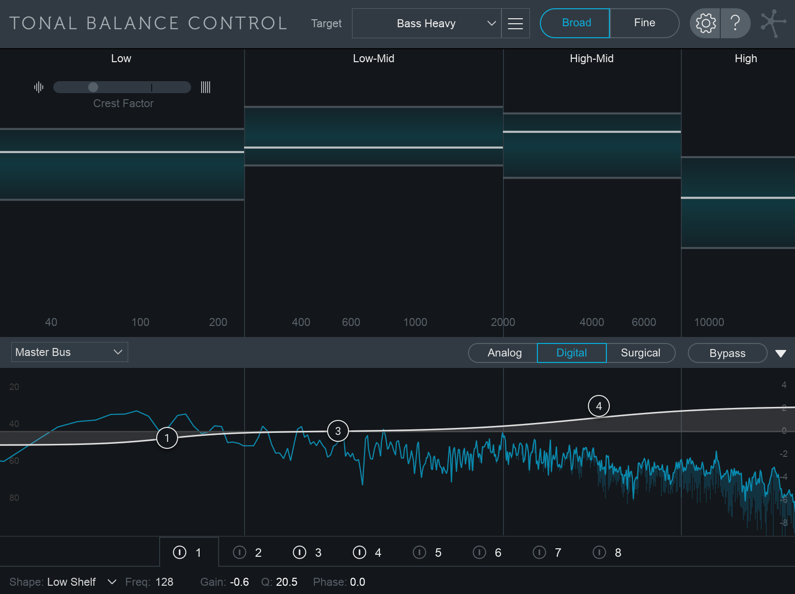
以下の表は、トーナルバランスコントロールにて操作や表示の可否を表したOzone 8プラグインの種類の一覧です。
| プラグイン/モジュール名 | EQ操作 | スペクトラム表示 |
|---|---|---|
| Ozone 8 / EQモジュール | あり | あり |
| Ozone 8 / ポストEQモジュール | あり | あり |
| Ozone 8 EQ | あり | あり |
| Ozone 8 ダイナミック EQ | なし | あり |
| Ozone 8 ダイナミクス | なし | あり |
| Ozone 8 エキサイター | なし | あり |
| Ozone 8 イメージャー | なし | あり |
| Ozone 8 マキシマイザー | なし | あり |
| Ozone 8 スペクトラル成形 | なし | あり |
| Ozone 8 ビンテージリミッター | なし | あり |
| Ozone 8 ビンテージ EQ | なし | あり |
| Ozone 8 ビンテージテープ | なし | あり |
| Ozone 8 ビンテージコンプレッサー | なし | あり |
EQ操作のないOzone 8プラグインがトーナルバランスコントロールで選択されると、以下のような画面になります:
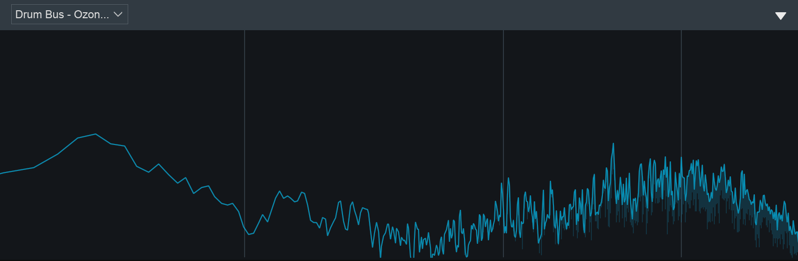
EQ互換のあるOzone 8プラグインがトーナルバランスコントロールで選択されると、以下のような画面になります:
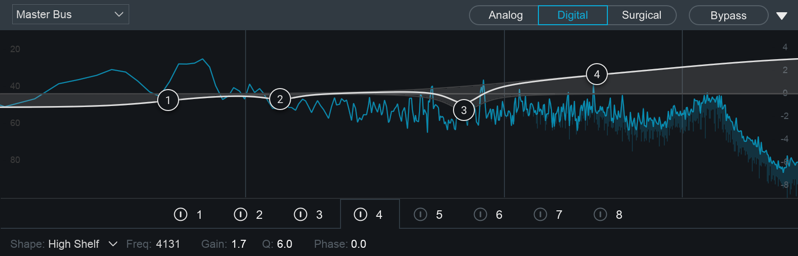
グローバルEQ操作

Source Plug-in Selection Menu(ソースプラグイン選択メニュー)
トーナルバランスコントロールのインターフェースで表示/操作する使用プラグインが選択できます。
Analog/Digital/Surgical(アナログ/デジタル/整形モード)
グローバルEQの処理モードを設定します。
- ANALOG(アナログ): ここが選択されると、最小位相特性のアナログ型フィルターが全EQ帯域に使用されます。
- DIGITAL(デジタル): ここが選択されると、位相特性の調整が可能なフィルターが全EQ帯域に使用されます。
- SURGICAL(整形): ここが選択されると、精密なデジタルフィルターが全EQ帯域に使用されます。整形モードでは選択されたフィルター形状のみ使用可能です。
Bypass(バイパス)
一時的に選択されたOzone 8プラグインのEQ処理をバイパスします。このバイパス操作は、A/B比較の際に便利です。
EQバイパス状態に関する注
- 選択されたEQがプラグインでバイパスされていると、トーナルバランスコントロール上の操作項目は淡色表示となります。選択されたプラグインでEQを有効にするには、プラグイン画面を表示させ、EQのバイパスを解く必要があります。トーナルバランスコントロールのインターフェースから、選択されたプラグインのEQのバイパス状態を変えることはできません。
Show/Hide Selected Plug-in Display(選択されたプラグイン画面の表示切り替え)
選択されたプラグイン画面の表示/非表示を切り替えます。
メーター機能と操作
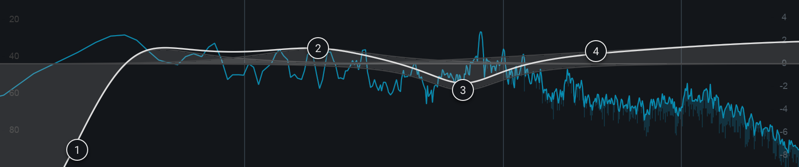
Spectrum Metering(スペクトラムメーター)
選択されたプラグインのスペクトラムメーターを表示します。Ozone 8プラグインのスペクトラムメーターは青で表示されます。
EQ Curve(EQ曲線)
選択されたOzone 8プラグインがEQ操作をサポートする場合、EQ曲線操作はスペクトラムメーターのある部分に表示されます。
EQ操作点の使用に関するヒント
- フィルター形状の変更: 操作点を右クリックすると、表示されるメニュー内でフィルター形状を変更することができます。
- 操作点をデフォルトにリセット: 操作点をダブルクリックするとデフォルト値にリセットされます。
- ダブルクリックで帯域を有効化: スペクトラム画面の空白部分をダブルクリックすると、その周波数の帯域が有効になります。
帯域選択と操作項目の有効化/無効化

- EQ帯域は、帯域番号の左にある電源ボタンで有効/無効を切り替えることができます。
- 帯域番号のアイコンを直接クリックすると、その帯域に関係した操作項目が表示されます。
EQの操作項目
選択されたOzone EQの操作項目は、トーナルバランスコントロールのインターフェース底部のバーに位置しています。

- BAND SHAPE(帯域形状): 選択された帯域に使用するフィルター形状を選択します。
- FREQUENCY(周波数): 選択されたフィルターの中央周波数を設定します。
- GAIN(ゲイン): 選択されたフィルターに適用されるゲインをプラス値かマイナス値で設定します。
- Q: 現在のフィルターの帯域幅を設定します。
- PHASE(位相: デジタル及び整形モードのみ): 選択された帯域の位相特性を操作します。0% = リニア位相特性、100% = 最小位相特性となります。
全般的な注意点
操作の有効性
以下の操作項目は、Ozone 8 EQ/ポストEQモジュールとEQコンポーネントプラグインからアクセスできますが、トーナルバランスコントロールのインターフェースからアクセスすることはできません:
- EQモジュール/プラグインのバイパス
- マッチングEQの操作項目
- Mid/SideまたはLeft/Right処理モードの操作項目
- EQモジュールのリセット
- I/Oまたはチャンネル操作項目
トーナルバランスコントロールにおけるM/S & L/R操作の制限
トーナルバランスコントロールで選択されたOzone EQプラグインがMid/SideまたはLeft/Right処理モードを使用している場合、トーナルバランスコントロールにはEQの操作項目は表示されません。現在、トーナルバランスコントロールは、ステレオ処理モード下にあるOzone EQの操作のみをサポートします。